Comment restaurer des fichiers supprimés accidentellement sur Windows 10

Supprimer des fichiers importants par accident peut être un gros problème, mais parfois, il existe un moyen de restaurer ces fichiers. Supprimer des fichiers ne les enlève pas entièrement de votre disque dur, donc il y a des moyens de les récupérer.
Restaurer des fichiers supprimés n’est pas si difficile, étant donné que vous savez quoi faire et que vous avez les bons outils. Dans cet article, nous allons vous guider à travers le processus et espérons vous aider à restaurer des fichiers supprimés accidentellement sur Windows 10 ou Windows 11.
Avant de commencer, nous devons mentionner que de nombreux disques SSD utilisent une fonctionnalité TRIM qui supprime définitivement vos fichiers et réduit considérablement la chance de récupération de fichiers avec des outils tiers. D’autre part, les disques durs magnétiques n’ont pas cette fonctionnalité, donc vous pouvez restaurer vos fichiers s’ils ont été supprimés récemment.
Cela dit, vous pouvez essayer de restaurer vos fichiers en utilisant l’une de nos solutions.
Existe-t-il un moyen de restaurer des fichiers supprimés accidentellement sur Windows 10 ?
- Vérifiez la Corbeille
L’un des moyens les plus simples de restaurer vos fichiers est de vérifier votre Corbeille. Dans la plupart des cas, vos fichiers seront déplacés vers la Corbeille une fois que vous cliquez sur le bouton Supprimer, donc il y a une chance de les restaurer.
Lorsque vous choisissez l’option Supprimer dans Windows, vos fichiers sont automatiquement déplacés dans la Corbeille. La Corbeille offre un espace de stockage limité et conservera temporairement vos fichiers. Si vous n’avez pas vidé votre Corbeille manuellement, il est quelque peu probable que votre fichier soit toujours là. Pour restaurer vos fichiers depuis la Corbeille, procédez comme suit :
- Ouvrez la Corbeille.
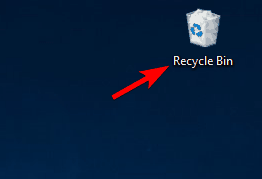
- Lorsque la Corbeille s’ouvre, vous verrez une liste de tous les fichiers supprimés. Si votre fichier est disponible, faites un clic droit dessus et choisissez Restaurer.
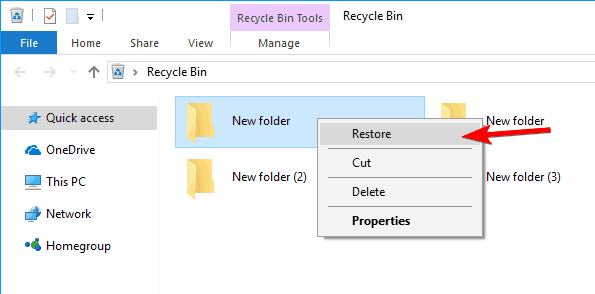
Gardez à l’esprit que Windows a une quantité limitée de stockage dédiée à la Corbeille, donc elle ne gardera pas vos fichiers là de manière permanente. Parfois, vos fichiers supprimés peuvent être dans la Corbeille pendant des semaines ou des mois avant d’être définitivement supprimés, donc il est toujours bon d’essayer de les restaurer.
2. Restaurer des fichiers à partir de la sauvegarde
Dans certains cas, vous pourriez être en mesure de restaurer vos fichiers à partir de la sauvegarde. N’oubliez pas que cette solution ne fonctionne que si vous avez la fonctionnalité Sauvegarde et restauration activée. Si vous n’utilisez pas cette fonctionnalité, cette solution ne s’applique pas à vous. Pour restaurer des fichiers en utilisant la fonctionnalité de sauvegarde et de restauration, procédez comme suit :
- Appuyez sur Touche Windows + S et entrez panneau de configuration. Choisissez Panneau de configuration dans la liste.
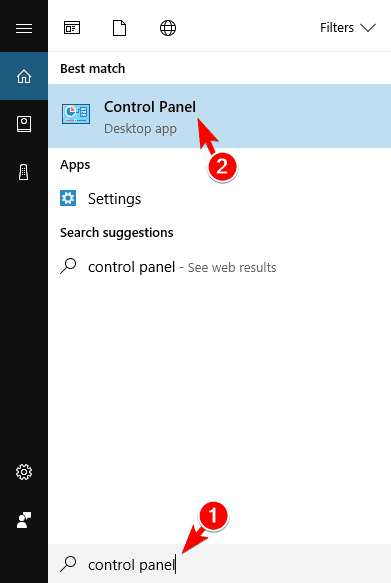
- Lorsque le Panneau de configuration s’ouvre, sélectionnez Sauvegarde et restauration (Windows 7).
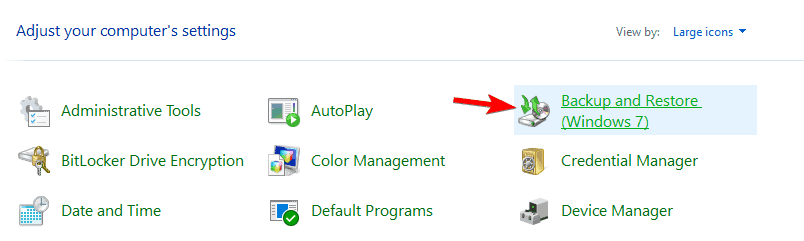
- Sélectionnez l’option Restaurer mes fichiers et suivez les instructions à l’écran.
Encore une fois, vous ne pouvez restaurer des fichiers que si la sauvegarde et la restauration étaient activées au moment où vous avez supprimé le fichier. Si vous n’utilisez pas du tout cette fonctionnalité, cette solution ne s’applique pas à vous, donc vous pouvez l’ignorer. En savoir plus sur ce sujet
- Comment ouvrir et utiliser l’outil de diagnostic DirectX (dxdiag) dans Windows 11
- Comment utiliser la Xbox Game Bar dans Windows 11 (Guide complet pour les débutants)
3. Utilisez Stellar Data Recovery
Si vous recherchez une solution tierce pour récupérer vos fichiers, vous pourriez envisager Stellar Data Recovery. Cet outil incroyable peut récupérer des fichiers supprimés et des fichiers provenant de disques endommagés.
Stellar Data Recovery est un outil professionnel qui peut vous aider à récupérer des données sur Windows, Mac, Android et iOS. Ce logiciel peut vous aider dans de nombreuses situations qui pourraient avoir causé une perte de données, telles que des pannes système, le formatage, la suppression accidentelle, les attaques de virus, la perte de partitions et les erreurs de disque.
4. Utilisez l’option Restaurer les versions précédentes
Si vous avez supprimé accidentellement un fichier, vous pourriez être en mesure de le restaurer simplement en utilisant l’option Restaurer les versions précédentes. Gardez à l’esprit que cette fonctionnalité est liée à la fois à la sauvegarde et à la restauration et à la restauration du système, donc si l’une de ces fonctionnalités n’était pas activée lorsque vous avez supprimé le fichier, cette solution ne fonctionnera probablement pas pour vous. Pour restaurer le fichier supprimé, procédez comme suit :
- Localisez le répertoire qui contenait le fichier supprimé. Faites un clic droit sur le répertoire et choisissez Restaurer les versions précédentes dans le menu.
- Une liste des versions précédentes devrait apparaître. Localisez la version désirée et double-cliquez dessus.
- Maintenant, localisez le fichier désiré et faites-le glisser vers un nouvel emplacement.
C’est un moyen facile de restaurer des fichiers supprimés, mais étant donné que cette fonctionnalité est liée à la restauration du système et à la sauvegarde et à la restauration, cette méthode peut ne pas toujours fonctionner.
5. Vérifiez les services de stockage cloud
Windows 10 est livré avec le service OneDrive activé par défaut, donc il est possible que votre fichier ait été sauvegardé sur OneDrive avant que vous ne le supprimiez. Assurez-vous de visiter le site Web de OneDrive et vérifiez si votre fichier est disponible dans la section Corbeille.
Si vous utilisez un autre service de stockage cloud, répétez les mêmes étapes pour celui-ci également. Ce n’est pas la méthode la plus fiable pour restaurer des fichiers, mais ça vaut la peine de vérifier.
6. Vérifiez la fonctionnalité Historique des fichiers
Windows 10 propose une fonctionnalité utile d’Historique des fichiers qui vous permet de restaurer vos fichiers. Malheureusement, cette fonctionnalité n’est pas activée par défaut, donc si vous ne l’avez pas activée manuellement, vous ne pourrez pas l’utiliser pour restaurer le fichier. Pour restaurer des fichiers en utilisant l’historique des fichiers, procédez comme suit :
- Ouvrez le répertoire qui contenait le fichier supprimé.
- Une fois que le répertoire s’ouvre, cliquez sur l’onglet Accueil et choisissez Historique dans le menu.
- Suivez les instructions à l’écran pour restaurer le fichier en utilisant la fonctionnalité d’historique des fichiers.
7. Utilisez un CD ou USB Live Ubuntu pour restaurer vos fichiers
Si vous utilisez un disque dur régulier et non un SSD, vous pourriez être en mesure de restaurer vos fichiers en utilisant un CD Live d’Ubuntu. Il y a une chance que votre fichier ne soit pas physiquement supprimé du disque dur, et vous pourriez être en mesure de le restaurer si vous ne remplacez pas son secteur sur le disque dur. Pour vous assurer de cela, éteignez votre PC et ne téléchargez ni installez de logiciel supplémentaire.
Maintenant, vous aurez besoin d’un autre PC pour télécharger un CD ou USB Live d’Ubuntu. Après cela, connectez le USB Live d’Ubuntu à votre PC et démarrez depuis celui-ci. Cherchez les outils ntfsundelete et photorec. Ce sont des outils puissants qui peuvent vous aider à restaurer des fichiers supprimés.
Nous devons vous avertir que c’est une solution avancée, donc si vous n’êtes pas familier avec le USB Live d’Ubuntu et les outils en ligne de commande, vous pourriez vouloir passer cette solution.
8. Essayez tout autre logiciel de récupération tiers
De nombreux autres outils peuvent vous aider à restaurer des fichiers supprimés accidentellement. Certains de ces outils offrent un essai gratuit, tandis que d’autres sont gratuits. Nous devons également mentionner que certains outils peuvent être plus efficaces que d’autres, donc vous pourriez vouloir essayer d’utiliser deux outils ou plus pour restaurer vos fichiers. Nous avons déjà écrit sur les meilleures applications de récupération de fichiers, donc n’hésitez pas à en essayer une.
Pour augmenter la chance de récupération des fichiers, téléchargez ces outils sur un autre PC et installez-les sur une clé USB. Toutes les applications ne peuvent pas fonctionner depuis une clé USB, donc choisissez celles qui prennent en charge l’installation portative.
Gardez à l’esprit que parfois, Windows peut supprimer automatiquement vos fichiers, surtout si vous activez la fonctionnalité de gestion du stockage sur Windows 10.
Récupérer des fichiers supprimés accidentellement n’est pas aussi compliqué que vous le pensez, et vous pourriez être en mesure de le faire en utilisant l’une de nos solutions. Pour réduire les risques de perte de fichiers à l’avenir, assurez-vous d’utiliser l’historique des fichiers ou les fonctionnalités de sauvegarde et de restauration et de sauvegarder vos fichiers fréquemment.













